如何修复 Windows 11 上的 Gsdll32.dll 未找到或丢失错误
Gsdll32.dll 错误是由于导致 Ghostscript gsdll32 DLL 文件损坏或删除的情况而出现的。但在某些情况下,Gsdll32.dll 错误可能表明注册表问题、恶意软件或病毒问题或硬件故障。
Gsdll32.dll 是一种动态链接库(DLL)文件。它保存可执行 (EXE) 文件(如 MpSigStub.exe)的说明和信息以供遵循。创建此类文件是为了允许多个程序(例如 Postscript Viewer)共享相同的 gsdll32.dll 文件。因此,它节省了大量的内存分配,让您的计算机运行更高效。
此 gsdll32.dll 文件是 Microsoft Visual C++ 组件的一部分。许多当代程序和游戏都使用它,例如 GTA 5、pes 2016、Sims 4、far cry 4、Battlefield 4、Arma 3、Pes 2013 Dragon Age: Inquisition、Watch Dogs 等等。
通常,如果您运行的是 Windows 32 位,则 gsdll32.dll 在 WindowsSystem32 上可用。但如果您使用的是 Windows 64 位(无论是 Vista、XP、7 还是 8 版本),则也存在此文件的副本,位于 WindowsSysWOW64。
如果一个或两个目录中缺少 gsdll32.dll 文件,则使用该文件的游戏或程序无法找到它,也无法获取所需的数据。因此,您会收到如下错误:
该程序无法启动,因为您的计算机缺少 gsdll32.dll。尝试重新安装该程序来解决此问题。
您无需重新安装程序或游戏。您必须下载gsdll32.dll并正确安装它才能解决此错误。
出现此错误的原因:
gsdll32.dll 文件可能丢失,因为您可能意外删除了它,或者由于恶意软件感染而删除了它,或者作为另一个程序的共享文件(例如,与 Postscript Viewer 共享)被卸载。
此文件损坏的原因可能是加载 gsdll32.dll 时的系统崩溃、加载 Postscript Viewer 时的断电、存储介质(通常是主硬盘)上的坏扇区或恶意软件感染。因此,您需要保持防病毒软件更新并经常扫描。
Gsdll32.dll错误的显示方式:
gsdll32.dll 错误可以通过多种方式显示在您的计算机上。下面的列表显示了您可能会看到的一些标准错误消息。
- 未找到 Gsdll32.dll
- 文件 gsdll32.dll 丢失或损坏。
- 该应用程序无法启动,因为找不到 gsdll32.dll。重新安装应用程序可能会解决此问题。
- 无法启动[应用程序]。缺少必需的组件:gsdll32.dll。请重新安装[应用程序]
- 我无法注册 gsdll32.dll。
- 找不到 [PATH]gsdll32.dll
- 地址访问冲突 – gsdll32.dll。
- 无法加载DLL“gsdll32.dll”:找不到指定的模块。
当 Windows 启动或关闭或使用或安装特定程序时,可能会出现这些错误。
此错误上下文是帮助您解决此问题的重要信息。此错误可能适用于可能在任何 Microsoft 操作系统上使用该文件的任何系统或程序,包括 Windows 11/10/8/7/XP/Vista/2000。
您可以按顺序使用以下方法来解决该错误。
注意:不要从“DLL 下载”网站下载 gsdll32.dll 文件。有很多原因导致下载 DLL 文件不是一个好主意。但如果您想要此文件的副本,那么建议您从合法来源获取它。
1)从回收站恢复gsdll32.dll:
“丢失”gsdll32.dll 文件的最直接可能原因是您可能错误地删除了它。
如果您对此有疑问,但已清空回收站,则可以通过免费的文件恢复程序取消删除该文件。删除前请确保其正常运行。此外,如果您确保它不是恶意的或已损坏的,也会有所帮助。
注意:如果您由于此错误而通常无法访问 Windows,您可以在安全模式下启动 Windows 来完成任何这些步骤。
2)安装32位版本的Ghostscript:
Ghostscript 是 gsdll32.dll 文件的官方提供商。您可以安装或重新安装 Ghostscript 以替换损坏或丢失的文件并解决任何关联的 DLL 错误。您可以从安装它这里。
如果此安装无法解决错误,您可以尝试在计算机上搜索此文件。它可以位于 C:Program Files (x86)gsgs[版本]bin 中。找到后,将DLL文件复制到C:Windowssystem32的system32文件夹下即可
特定应用程序需要 DLL 文件存在才能使用它。
您也可以通过从 EXE 下载中提取该文件来获取该文件。现在在 bin 文件夹中搜索它。
确保您不会无意中下载 64 位版本,因为它提供了 gsdll64.dll 文件。安装提供gsdll32.dll文件的程序是解决此错误的方法。
3)重新安装使用gsdll32.dll文件的程序
如果您在使用特定程序时发生 DLL 错误,并且在 PC 上安装 Ghostscript 不足以解决该错误,那么您可以重新安装该程序来替换该文件。
4) 对整个系统运行病毒/恶意软件扫描
特定的 gsdll32.dll 错误可能与您的 PC 上的病毒或其他恶意软件感染相关,从而导致 DLL 文件损坏。该错误可能与屏蔽该文件的恶意程序有关。
系统文件检查器 (SFC) 是一个 Windows 实用程序,允许用户扫描 Windows 系统文件中的损坏并恢复它们。以下部分讨论运行 SFC 工具 (SFC.exe) 来扫描系统文件,然后修复损坏或丢失的文件(包括 .DLL 文件)。
阅读更多:如何修复 Roblox (PC) 的所有 .DLL 错误 – 教程
如果 Windows 资源保护 (WRP) 文件损坏或丢失,Windows 可能无法按预期运行。例如,特定的 Windows 功能可能无法运行,或者 Windows 可能崩溃。 “SFC scannow”选项是 SFC 命令提供的几个显式开关之一(该命令用于运行系统文件检查器)。如果要运行此命令,请按照下列步骤操作:
- 步骤 1:通过在搜索区域中键入“命令提示符”打开命令提示符。
- 步骤2:现在您需要右键单击“命令提示符”,然后从下拉菜单中选择“以管理员身份运行”,以使用管理员权限运行命令提示符。
- 步骤 3:记住运行提升的命令提示符来进行 SFC 扫描。您将运行完整的系统扫描,但需要使用防病毒程序。不要仅依赖 Windows Defender。您可以并排选择其他防病毒程序。
- 步骤 4:检测到威胁后,必须重新安装显示此通知的程序。通常,在大多数情况下,您必须重新安装程序才能确保问题立即消失。
如果上述步骤没有帮助,您必须尝试在系统启动时进行还原。为此,您可以按照以下步骤操作:
第 1 步:重新安装 Windows 操作系统“核心”系统文件。
- 步骤 2:打开命令提示符窗口并输入“SFC /scannow”。现在按 Enter 运行此命令。 SFC 将启动并需要一些时间(大约 15 分钟)进行扫描。
- 步骤3:现在等待扫描过程完成,然后重新启动计算机,检查是否仍然遇到“程序无法启动,因为计算机中缺少Gsdll32.dll”错误。
5) 使用系统还原撤消最近的系统更改:
如果您怀疑错误是由对基本配置或文件的修改造成的,系统还原可以解决问题。
6) 更新硬件设备的驱动程序
您需要更新与 gsdll32.dll 关联的硬件设备的驱动程序。假设您在玩 3D 视频游戏时收到“文件 gsdll32.dll 丢失”错误。现在您必须尝试更新视频卡的驱动程序。
注意:gsdll32.dll 文件可能与显卡关联,也可能不关联;以上只是一个例子。今后关注错误上下文并进行故障排除至关重要。
7) 将驱动程序恢复到以前安装的版本:
如果更新特定硬件设备的驱动程序后出现gsdll32.dll错误,您需要尝试此方法。
8)使用免费的注册表清理器:
您可以使用免费的注册表清理器来修复注册表中基于 gsdll32.dll 的问题。此程序可以删除可能导致此错误的非法 gsdll32.dll 注册表项。
注册表清理器是一个高效的实用程序,可以清理不需要的文件、解决注册表问题、检测 PC 进程缓慢的原因并将其删除。该程序非常适合在 PC 上运行。具有管理员权限的人可以快速扫描和清理用户的注册表。
将免费的注册表清理应用程序下载到您的 Windows 操作系统。
安装该程序并运行它。它将自动清理并解决您电脑的问题区域。
9) 执行 Windows 全新安装:
此方法会擦除硬盘驱动器中的所有内容并安装 Windows 的全新副本。如果上述步骤都不起作用,您可以尝试这一步骤。
请记住,硬盘驱动器上存储的所有数据都将被删除。因此,请尽力通过上述故障排除步骤解决 gsdll32.dll 错误。
10) 检测硬件问题进行故障排除:
如果存在gsdll32.dll错误,您可以按照此方法进行操作。执行 Windows 全新安装后,您的 DLL 问题只能与硬件有关。
11) 卸载并重新安装 Postscript Viewer 软件
如果您最近安装了 Postscript Viewer(或任何相关软件),则需要将其卸载,然后重新安装 Postscript Viewer 软件。
请在 Windows 10、8、7、Vista 和 XP 上按照以下说明卸载 Postscript Viewer 软件。
- 第 1 步:按 Windows 开始按钮
- 步骤 2:在搜索框中键入“卸载”,然后按“ENTER”。
- 第三步:在搜索结果中找到并单击“添加或删除程序”。
- 步骤 4:找到 Postscript Viewer 1.2 条目,然后单击“卸载”。
- 步骤 5:按照屏幕上的说明进行卸载。
- 步骤6:软件完全卸载后,您可以重新启动PC并重新安装Postscript Viewer软件。
12) 安装/重新安装 Microsoft Visual C++ Redistributable Package:
由于 Microsoft Visual C++ Redistributable Package,可能会出现 Gsdll32.dll 错误。在这种情况下,您必须检查更新,然后重新安装软件。您需要使用 Windows 更新搜索来查找 Microsoft Visual C++ Redistributable Package。现在您可以更新它或删除旧版本,最后重新安装该程序。
请按照下列步骤操作:
- 步骤 1:按键盘上的 Windows 徽标键。
- 步骤2:选择控制面板,搜索类别,然后单击“卸载”。
- 步骤 3:检查 Microsoft Visual C++ Redistributable 版本并卸载过时的版本。
- 步骤 4:对剩余的 Microsoft Visual C++ Redistributable 重复卸载过程。
- 步骤5:您可以访问微软官方网站安装Visual C++ redistributable 2015 Redistribution Update 3。
- 第 6 步:运行该文件并将其安装到您的计算机上。
- 步骤7:安装成功后重新启动计算机。
13) 下载并替换你的gsdll32.dll文件
如果上述故障排除步骤都无法解决您的问题,那么您可以使用此方法。不建议初级 PC 用户使用。它涉及下载并替换合适的 gsdll32.dll 文件版本。请按照以下步骤下载并替换 gsdll32.dll 文件:
- 步骤 1:在“下载 gsdll32.dll 文件”下面的列表中找到您的 Windows 操作系统版本。
- 步骤 2:单击合适的“立即下载”按钮下载您首选的 Windows 文件版本。
- 步骤 3:将此文件复制到合适的 Postscript Viewer 文件夹位置(在 Windows 10 上):
C:Program Files (x86)Rampant Logic Postscript Viewer C:Program Files (x86)PlotSoftPDFillPDFWritergs C:Program FilesBullzipPDF Printergs C:WindowsSysWOW64gsgs8.71bin C:Program Files (x86)PlotSoftPDFillPDFWritergs C:Program Files (x86)PDF reDirectbin C:Program Files (x86)gsgs8.64bin C:Program FilesPDFCreatorGhostscriptBin C:WindowsSysWOW64psconv C:Program Files (x86)Nitro PDFPrimoPDF C:Program Files (x86)Classic PDF Editorgs C:Program Files (x86)PlotSoftPDFillPDFWritergs C:Program Files (x86)PlotSoftPDFillPDFWritergs Step-4: Restart your computer.
如果最后一步失败并且您仍然观察到错误,则唯一的选择是执行 Windows 10 的全新安装。



](https://pfrlju.com/tech/adelia/wp-content/uploads/2020/01/Samsung-Galaxy-A71-Wallpapers.jpg)


![如何录制 WhatsApp 通话 [所有设备]](https://pfrlju.com/tech/avilas/wp-content/uploads/cache/2025/12/record-whatsapp-calls.jpg)




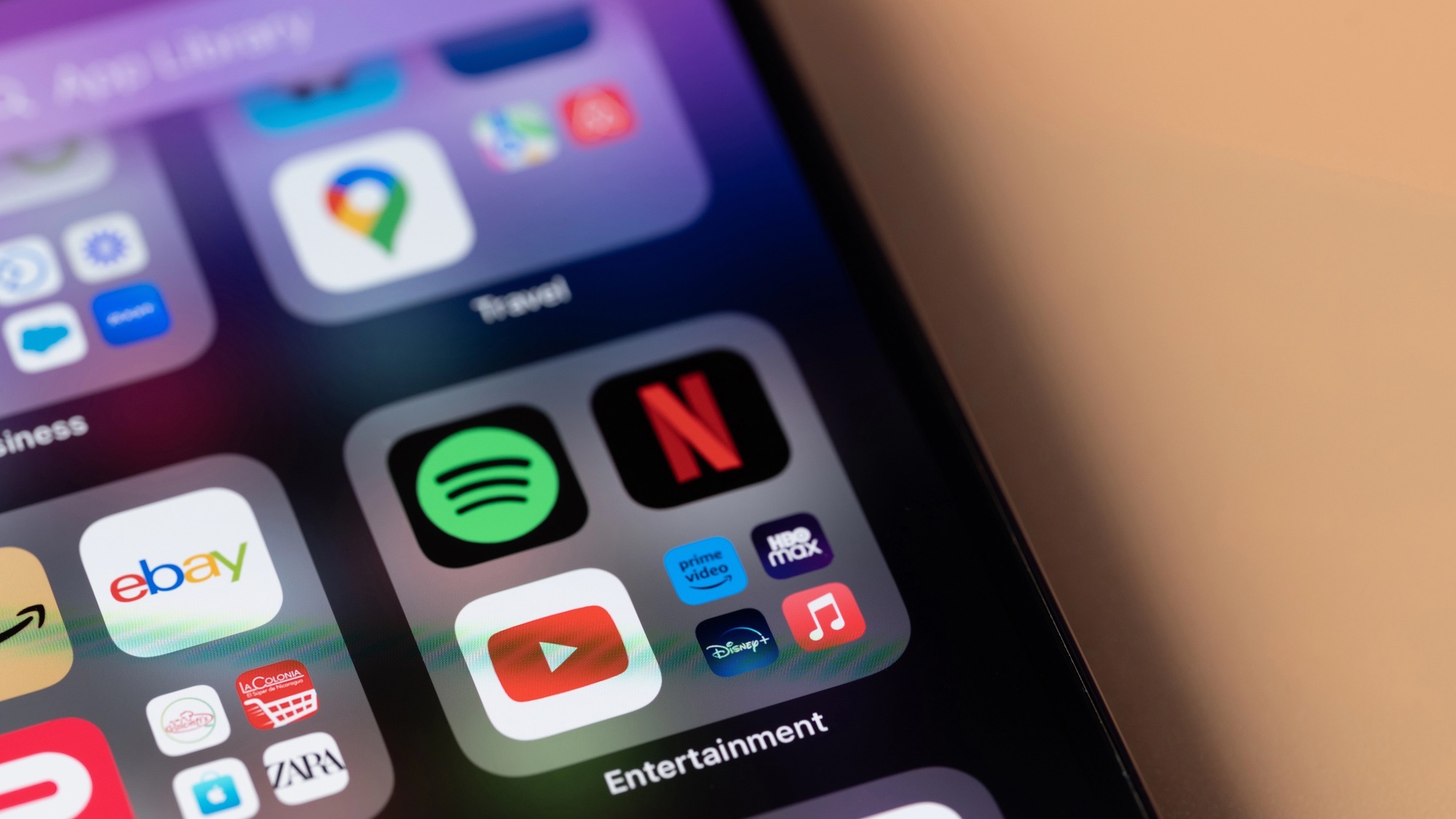
![下载 Redmi 10 库存壁纸 [FHD+]](https://pfrlju.com/tech/adelia/wp-content/uploads/2021/08/Redmi-10-Wallpapers.webp)